理屈など、どうでもよいので、とにかく簡単にWindowsパソコンの時間を合わせて狂わないようにする方法です。
Windows 7/8.1/10で時計を自動で同期させる手順
ここで説明する方法は、
- NTPサーバーを「ntp.jst.mfeed.ad.jp」に設定
- 時間を同期する間隔を15分に設定
- 時刻同期を行うプロセスの起動を「自動(遅延開始)」に設定
をレジストリに設定します。
レジストリに設定する場所はファイルに記されているため間違うことはありません。
1.設定ファイルのダウンロード
こちらから設定ファイルをダウンロードしてください。
Windows 10/8.1/7でNTPを設定するためのレジストリ設定ファイル
2.設定ファイルの展開
ダウンロードした「NTP-Settings.zip」を右クリックして表示されたメニューから「プロパティ」をクリックします。
「全般」タブで「セキュリティ」の部分の「許可する」にチェックを入れて「適用」をクリックします。
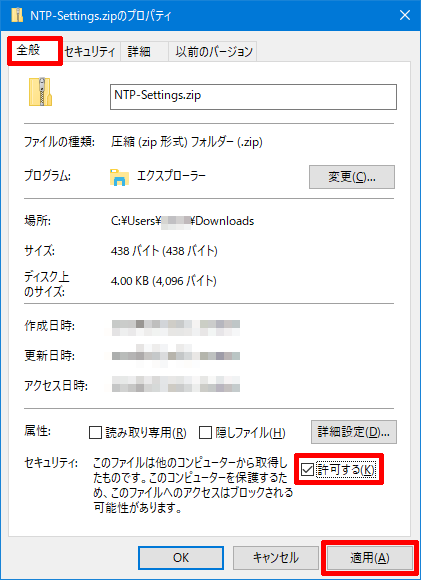
「セキュリティ」の説明が消えたことを確認したら「OK」をクリックして閉じます。
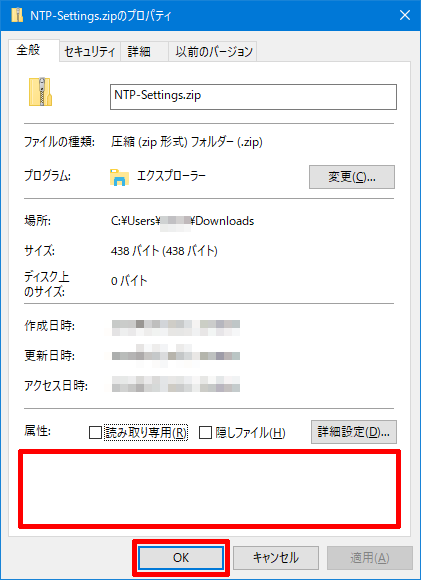
「NTP-Settings.zip」を右クリックして表示されたメニューから「すべて展開」をクリックして展開します。
3.レジストリへの書き込み
展開した「NTP-Settings.reg」をダブルクリックします。
「ユーザーアカウント制御」が表示されるので「はい」をクリックします。
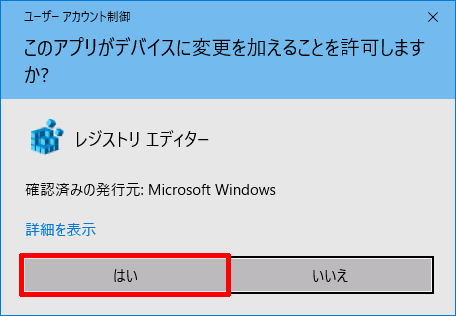
レジストリへの書き込みにおける注意が表示されますので「はい」をクリックします。
レジストリの書き込みが完了したので「OK」をクリックして閉じます。
4.再起動
設定を有効にするためにパソコンを再起動してください。
以上で設定は完了です。
しばらく様子を見て時刻が大きくずれないことを確認してください。
設定状況は「スタート」メニューの「Windowsシステムツール」の「コントロールパネル」を開いて「時計、言語、および地域」をクリックして「日付と時刻」の「日付と時刻の設定」をクリックして開き「インターネット時刻」タブに切り替えると同期の結果と次回の同期までの間隔を確認できます。
「何故そう設定するのか」とか「設定値を変えたい」などの疑問がある場合は、こちらの記事を参照願います。
まとめ
Windowsパソコンは、Windows 10の最新バージョンでも9時間毎にしか時刻を同期しません。古いバージョンでは1週間に1回しか同期しないので狂うのは当然です。
とにかくパソコンの時計を正確に保ちたい場合は試してみてください。

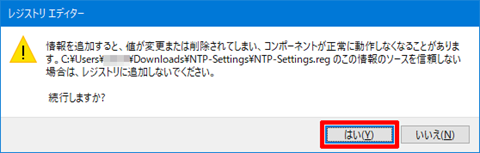
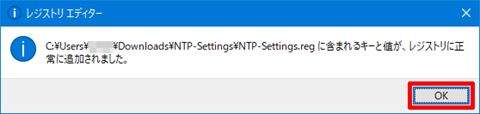

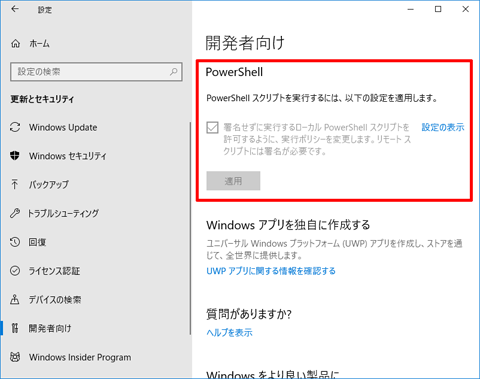
コメント
ネットワークの遅延分のオフセットが30msほど入れられると良いのですが…
なさそうですね。
コメントを頂きありがとうございます。
NTPでの精度について調べてみるとネットワークでの遅延も含めて調整しているので誤差は10ms程度にはなるとのことです。
より精度を上げるためにNTPサーバーとの誤差を何回か調べて調整間隔を変える仕組みを持っているのですがどうもパソコンの時計の精度が安定していないためなのか全く機能していません。
なので強制的に更新間隔を短くして調整するしかないと思われます。